WordPress に用語集を追加する方法
公開: 2023-02-07ブログやウェブサイトをより使いやすくする方法を探している場合、用語集を追加することが最善の方法の 1 つです。 WordPress ユーザーの場合、いくつかのプラグインを使用すると、インタラクティブな用語集を数分で作成できます。 このブログ投稿では、これらのプラグインの 1 つを使用して、WordPress Web サイトに用語集を追加する方法を見ていきます。
それでは、見つけやすい定義で読者に強化されたエクスペリエンスを提供する準備ができたら始めましょう。 しかし、始める前に、用語集とは何か、そして用語集を WordPress Web サイトに含めることがなぜ不可欠なのかを見ていきましょう。
用語集とは何ですか?
用語集は、記事、本、ブログ投稿などの特定の主題に関連する用語のリストとその定義です。 これは通常、特定の主題領域内の参照ツールとして使用され、読者がなじみのない用語の意味をすばやく見つけて理解できるようにします。 本や Web サイト以外にも、用語集は他の情報源で見つけることができ、読者が主題をよりよく理解するのに役立ちます。
多くの専門用語を使用する可能性が高い、特定のニッチや業界について書いている場合に便利です。 定義の簡単なリストを提供することで、読者が Web サイトをナビゲートするのに役立ち、コンテンツを理解しやすくなり、行動を起こしやすくなります。
Web サイトの場合、用語集はライターと読者の両方に役立ちます。 ライターにとって、用語集は自分の考えを整理し、適切な用語を使用していることを確認するための優れた方法です。 一方、読者にとって、用語集は、記事やブログ投稿を理解するための有用な定義とコンテキストを提供できます。
というわけで、これは用語集と、読者が内容をよりよく理解するのにどのように役立つかについての簡単なアイデアでした。 では、もう少し深く掘り下げて、Web サイト、特に WordPress に用語集を追加する利点をいくつか見てみましょう。
WordPress に用語集を追加する理由
定義で見たように、用語集は、Web サイトの訪問者がよく知らない用語の定義を提供する優れた方法です。 Web サイトに用語集を含めることで、訪問者がサイトのコンテンツを理解し、必要な情報をすばやく簡単に見つけることができるようになります。
それに加えて、WordPress Web サイトに用語集を含める必要がある理由がいくつかあります。
検索エンジンの可視性の向上 : 用語集は、ユーザーが検索する可能性のある用語の定義を提供することで、サイトの検索エンジンの可視性を向上させるのに役立ちます。
コンテンツの理解を深める: 用語集は、重要な用語の定義を提供することで、訪問者がサイトのコンテンツを確実に理解できるようにするのに役立ちます。
ユーザー エンゲージメントの向上: サイトで使用される用語の定義を提供することで、ユーザーにコンテンツへの関与を促し、Web サイトが提供するものをさらに探索するように促すことができます。
全体として、WordPress サイトに用語集を追加することは、コンテンツをよりアクセスしやすくユーザーフレンドリーにする簡単な方法です。
最高のWordPress用語集プラグイン
WordPress で用語集を作成する最も簡単な方法の 1 つは、プラグインを使用することです。 WordPress マーケットプレイスには、WordPress に用語集を追加できるプラグインが多数あります。 ここでは、最初に、広く使用されている使いやすいプラグインをいくつか見てみましょう。
1.英雄用語集
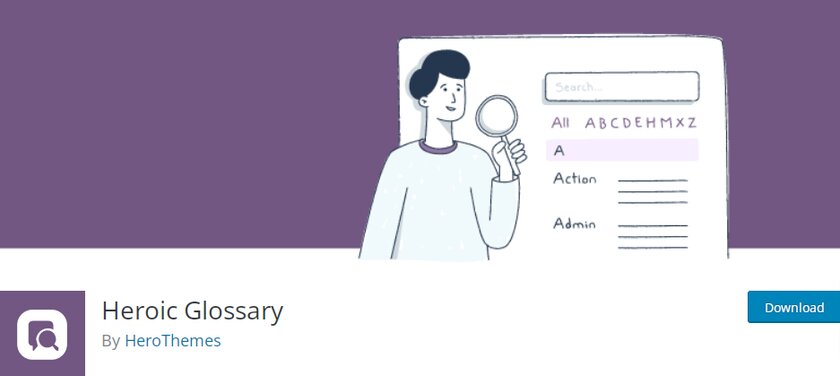
Heroic Glossaryは、包括的な用語集を作成、変更、および管理するためのシンプルなツールです。 ユーザーは、リッチ テキスト形式を使用して説明付きの単語をすばやく追加できると同時に、より明確にするためにエントリを分類することもできます。 ユーザー インターフェイスには便利な並べ替えオプションが用意されているため、リストを最新の状態に保ち、関連性やその他の基準で整理できます。
Heroic Glossary はGutenberg ブロックであるため、WordPress エディターで独自の用語集を簡単に作成およびカスタマイズできます。 ブロックを使用して、アルファベット順のリストにエントリを作成し、各用語の詳細な説明を提供し、必要に応じて用語の複数の定義を追加できます。
このプラグインを使用すると、情報の表示方法を制御できます。 情報を簡単な定義として表示したり、ドロップダウン展開機能を使用してユーザーに詳細を提供したりできます。 Gutenberg エディターのこの高度な機能を使用すると、WordPress に用語集を追加して、各用語に関するすべての情報に 1 つのソースから簡単にアクセスできます。
主な機能
- 用語を無制限に追加
- 単語をアルファベット順に自動的に並べ替えます
- 定義済みのスタイルを使用して用語集をカスタマイズする
- 任意の WordPress テーマで動作します
- 完全な翻訳サポートを提供
価格
Heroic Glossary は無料のプラグインで、WordPress プラグイン リポジトリからダウンロードできます。
2. WPPediaによる用語集
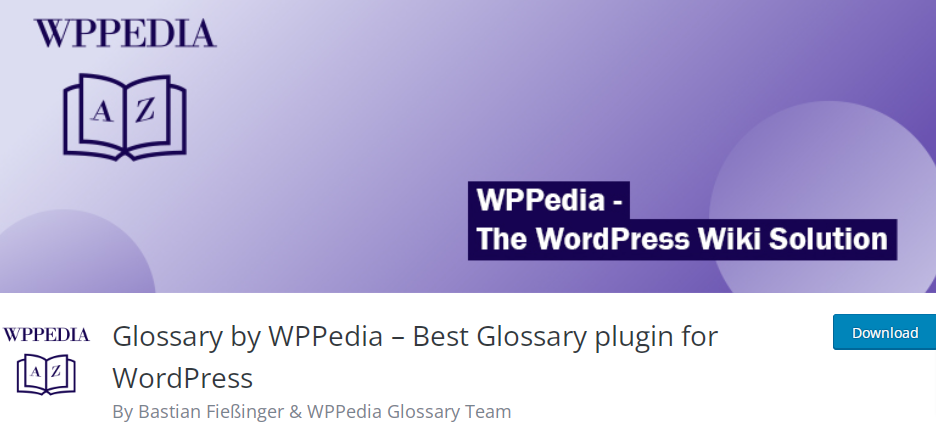
Glossary by WPPediaを使用すると、WordPress で用語集、百科事典、または辞書を簡単に作成できます。 Glossary by WPPedia には、理想的な Web 用語集ソリューションを作成するために必要なすべてのツールがあります。
このプラグインには、堅牢なクロスリンクと自動リンク エンジンが付属しています。 このため、別の用語集項目に関連付けられているページに表示される用語は、WPPedia 用語集によって自動的に識別されます。 それだけでなく、すべての単語が関連する投稿にリンクされており、ツールチップが含まれているため、ページがよりユーザーフレンドリーになっています.

このプラグインの最も優れた点は、このプラグインの無料版でも、個々の用語集用語ごとに 3 つの個別の代替用語を追加できることです。 さらに、テンプレート システムまたは構造は、テーマまたは子テーマを介して調整できるため、フィールドの追加、色やフォントの変更、さらには HTML/CSS の基礎となるコード デザインの変更など、簡単にカスタマイズできます。
主な機能
- インデックス用語集のアルファベット順
- Gutenberg Block Editor は完全にサポートされています
- 用語集内の用語の自動提案検索
- アーカイブページを作成します
- 4 種類のツールチップ デザインが付属
価格
WPPedia はフリーミアム プラグインです。 今すぐ WordPress リポジトリから無料版をダウンロードできます。 ただし、プロ版は現在テスト段階にあり、ユーザーは利用できません。
したがって、これらはWordPress用の優れたプラグインのカップルでした. 次に、プラグインの 1 つを使用して WordPress で用語集を作成する方法を見ていきます。
WordPress に用語集を追加する方法
このデモでは、無料の用語集プラグイン「 Heroic Glossary 」を使用します。 このプラグインを使用すると、WordPress ダッシュボードから直接、用語のリストを簡単かつ効果的に簡単に作成、管理、表示できます。
ステップ 1: Heroic Glossary プラグインをインストールしてアクティブ化する
まず最初に、プラグインのインストールから始めます。 WP 管理ダッシュボードで、 Plugins > Add Newに移動します。 右上の検索バーで「 Heroic Glossary 」を検索します。
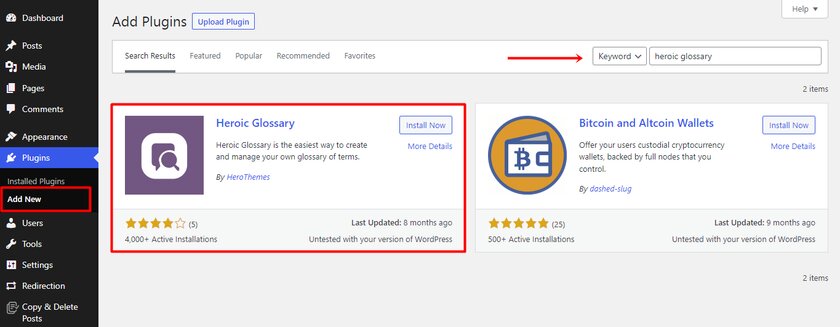
Heroic Glossary プラグインを見つけたら、[今すぐインストール] をクリックします。 プラグインがインストールされると、ボタンは有効化ボタンに変わります。 [ Activate ] ボタンをクリックして、プラグインを有効にします。
または、プラグイン ファイルがある場合は、サイトにプラグインを手動でインストールしてアクティブ化することもできます。
ステップ 2: WordPress に用語集を追加する
インストールと有効化の後、用語集の新しいページを作成するか、既存の投稿またはページに用語集セクションを追加できます。 ここではデモンストレーションとして、用語集用の新しいページを作成します。 そのためには、 WordPress ダッシュボードに移動し、[ページ] > [新規追加] をクリックします。
Heroic Glossary プラグインは個別のブロックを提供するため、左上のバーからブロック挿入アイコンをクリックする必要があります。
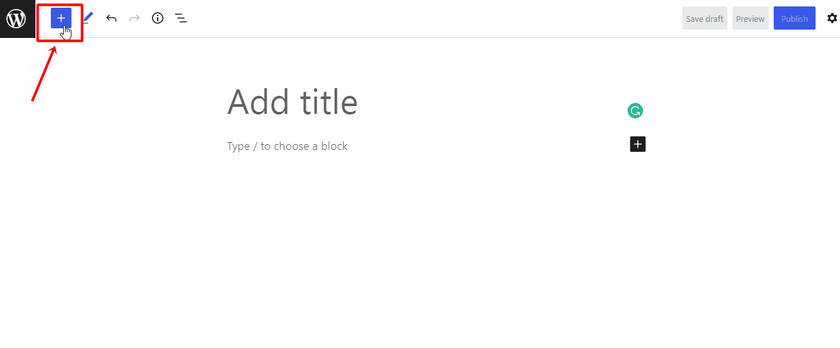
次に、ブロック名「 Heroic Glossary 」を検索または入力するだけです。 ブロックのクリックを見つけたら。 その直後に、用語集ページが追加されていることがわかります。
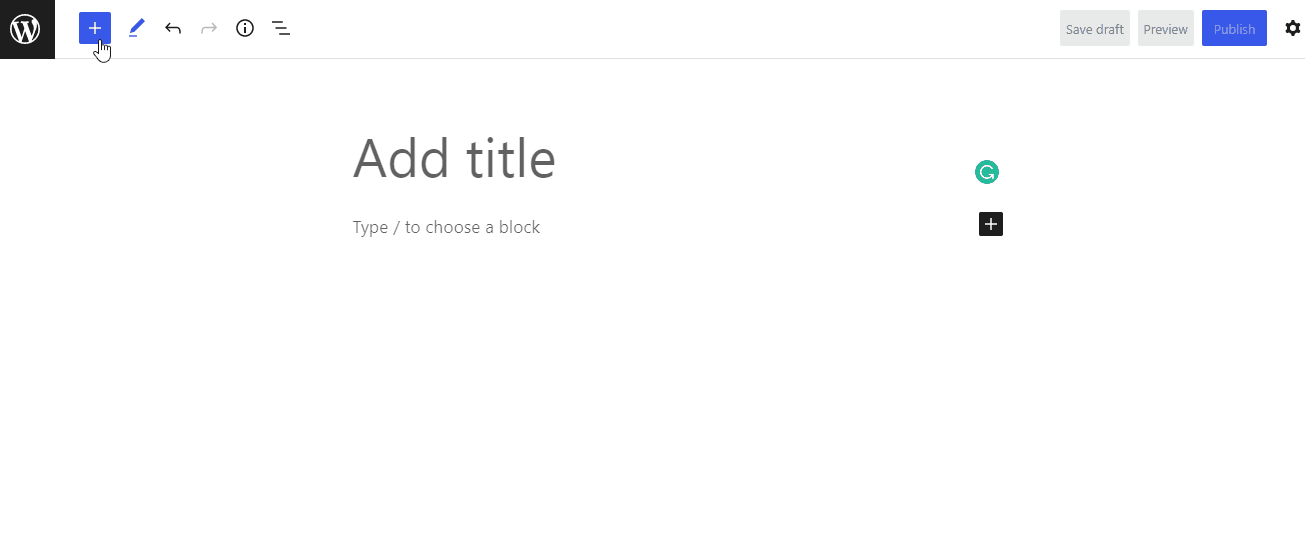
ここで、「タイトルを追加」フィールドに任意の名前を入力して、用語集ページに名前を付けます。 タイトル フィールドの下にあるリンクをクリックすると、用語集を追加できる新しいフィールドに移動します。
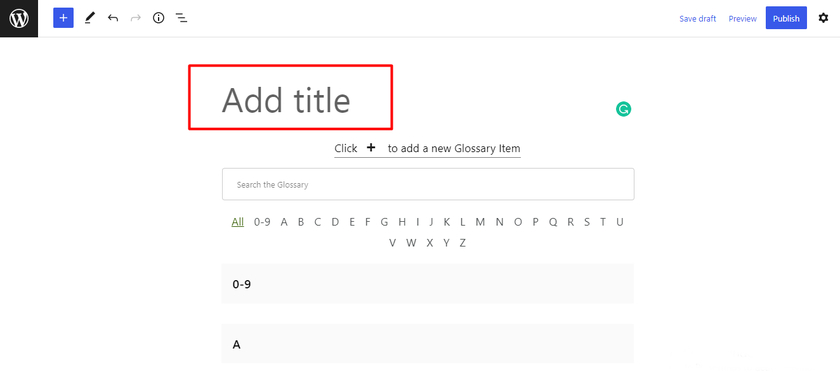
定義とともに単語をいくつでも追加できます。 また、プラグインは単語をアルファベット順に自動的に並べ替えます。 このセクションに単語を追加したら、下書きを保存したり、プレビューしたり、公開したりできます。
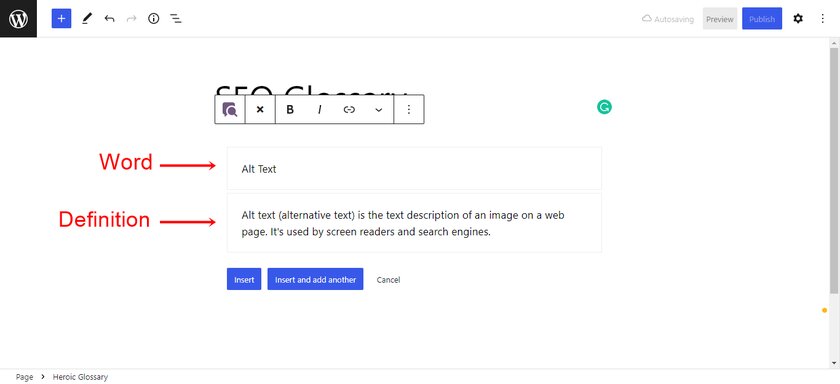
用語集ページは次のようになります。 ページがどのように表示されるかは、アクティブなテーマに大きく依存することに注意してください。
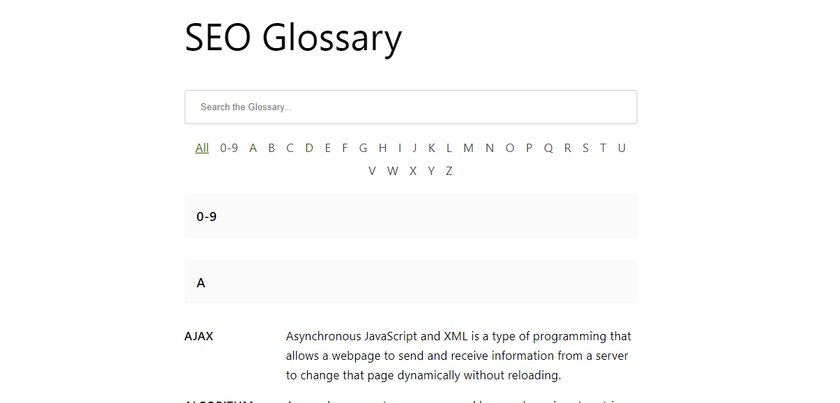
ご覧のとおり、Heroic Glossary プラグインを使用して WordPress に用語集を追加するのは非常にシンプルで簡単です。
結論
WordPress ウェブサイトに用語集を追加することは、訪問者がよく知らない用語の定義をすばやく見つけるのに役立つ簡単な方法です。 専用プラグインの助けを借りて、WordPress サイトの任意のページに検索可能でナビゲート可能な用語集を簡単に追加できます。
また、巧妙に作成された用語集は、あらゆる Web サイトに信頼性とプロフェッショナリズムを追加し、潜在的な顧客やクライアントが読んでいるコンテンツをより簡単に信頼できるようにします。
この記事では、WordPress で用語集を作成する方法について説明しました。 また、WordPress Web サイトに用語集を配置することが重要である理由も学びました。 さらに、上位 2 つの用語集プラグインも調べたので、ニーズに最適なものを選択できます。 最後に、Heroic Glossary プラグインを使用して WordPress で用語集を作成する方法を学びました。
用語集を作成して管理する方法がわかったので、この便利な機能をサイトに追加して、サイトにアクセスするすべてのユーザーのユーザー エクスペリエンスを向上させることができます。
このコンテンツが洞察力に富み、役立つものであることを願っています。 では、サイトに用語集を表示することと、ツールチップでユーザーに情報を提供することのどちらを好みますか? 以下のコメントであなたの意見を自由に共有してください。
一方、この投稿が役に立ったと思われる場合は、WordPress と WooCommerce に関連するこれらの投稿もチェックしてください。
- WordPressメディアライブラリをクリーンアップする方法
- WordPress データベースを最適化するための完全ガイド
- WordPress に最適なデータベース最適化プラグイン
